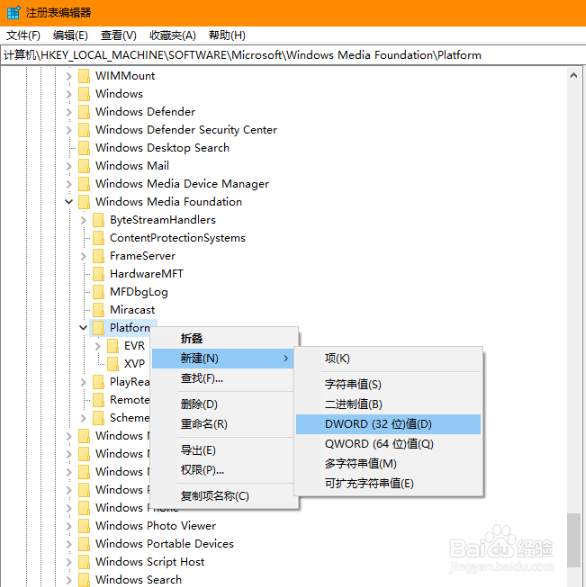1、方法一右键左下角的Windows图标,选择设置,找到相机,确保相机功能是否开启
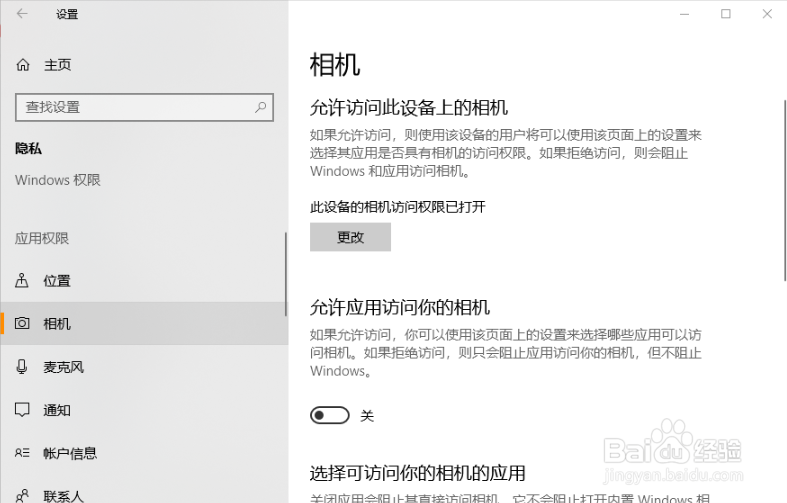
2、方法二快捷键“win+x”,选择设备管理器
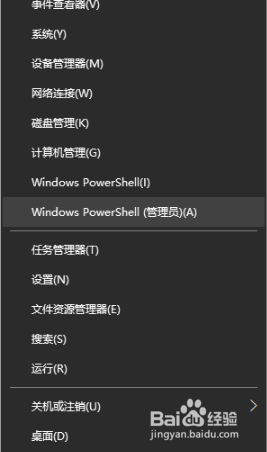
3、找到照相机,若是空的,点击查看,选择“显示隐藏的设备”。

4、选中照相机,右键“更新驱动程序”,然后重启电脑。

5、方法三快捷键“win+r”,输入regedit,进注册表
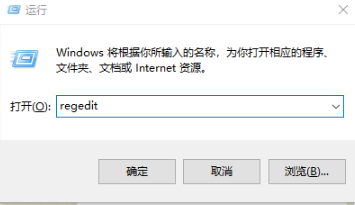
6、找到HKEY_LOCAL_MA觊皱筠桡CHINE \ SOFTWARE \ Microsoft \ Windows Media Foundation \ Platform,新建DWORD(32位)值(D),命名为“EnableFrameServerMode”,数值默认设置为0;据此,相机可以使用了